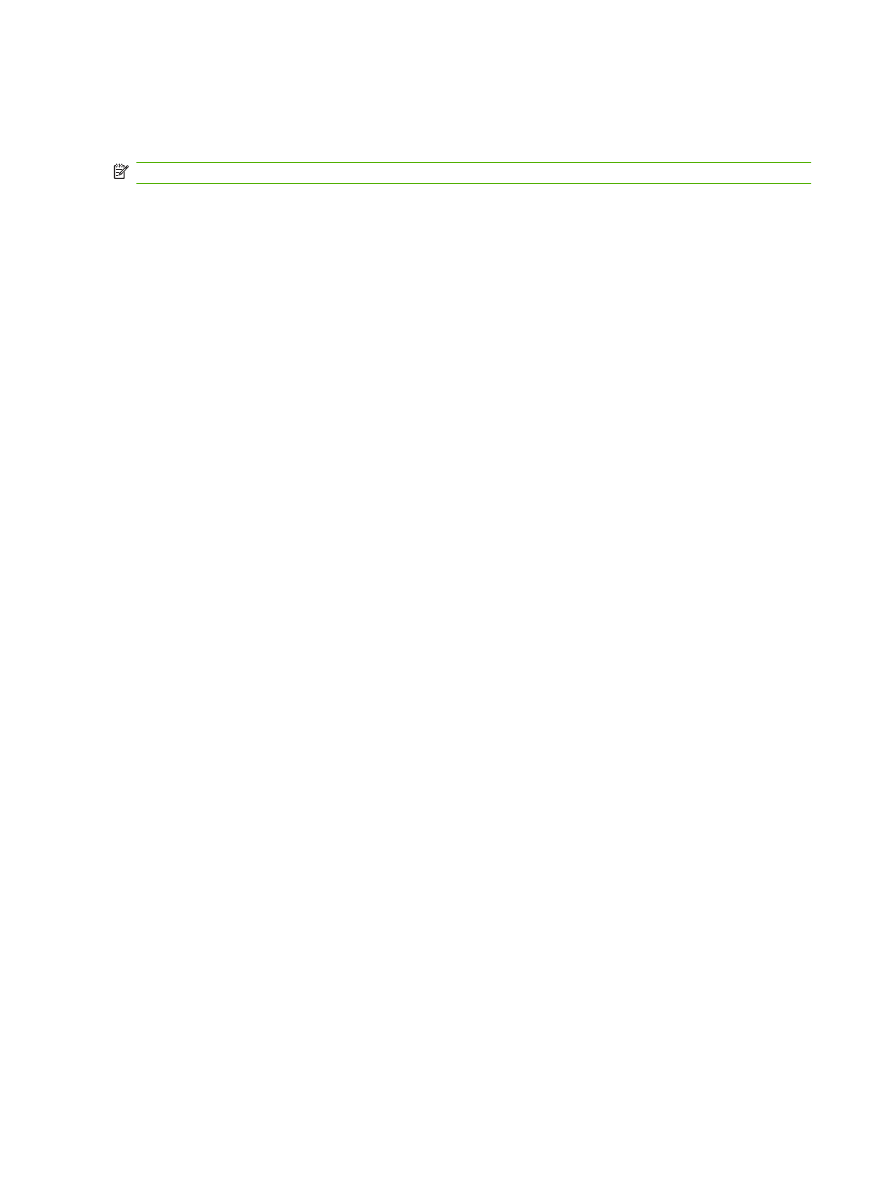
Prioritet postavki za ispis
Mijenja na postavke ispisa koje su prioritetne ovisno o tome gdje su napravljene promjene:
NAPOMENA:
Nazivi naredbi i dijaloških okvira mogu varirati ovisno o vašem programu.
●
Dijaloški okvir Page Setup (Postavke stranice): Pritisnite Page Setup (Postavke stranice) ili
sličnu naredbu u izborniku File (Datoteka) u programu u kojem radite kako biste otvorili ovaj
dijaloški okvir. Ovdje promijenjene postavke mijenjaju postavke promijenjene bilo gdje drugdje.
●
Dijaloški okvir Print (Ispis): Pritisnite Print (Ispis), Print Setup (Postavke stranice) ili sličnu
naredbu u izborniku File (Datoteka) u programu u kojem radite kako biste otvorili ovaj dijaloški
okvir. Postavke promijenjene u dijaloškom okviru Print (Ispis) imaju nižu razinu prioriteta i neće
poništiti promjene napravljene u dijaloškom okviru Page Setup (Postavke stranice).
●
Dijaloški okvir Printer Properties (Svojstva pisača) (upravljački program pisača): Pritisnite
Properties (Svojstva) u dijaloškom okviru Print (Ispis) kako biste otvorili upravljački program
pisača. Postavke promijenjene u dijaloškom okviru Printer Properties (Svojstva pisača) ne
poništavaju postavke u bilo kojem dijelu softvera za ispis.
●
Zadane postavke upravljačkog programa pisača: Zadane postavke upravljačkog programa
pisača određuju postavke korištene u svim zadacima ispisa, osim ako su postavke promijenjene
u dijaloškim okvirima Page Setup (Postavke stranice), Print (Ispis) ili Printer Properties (Svojstva
pisača).
●
Postavke upravljačke ploče pisača: Postavke promijenjene na upravljačkoj ploči pisača imaju
nižu razinu prioriteta od promjena napravljenih bilo gdje drugdje.
46
Poglavlje 3 Softver za Windows
HRWW
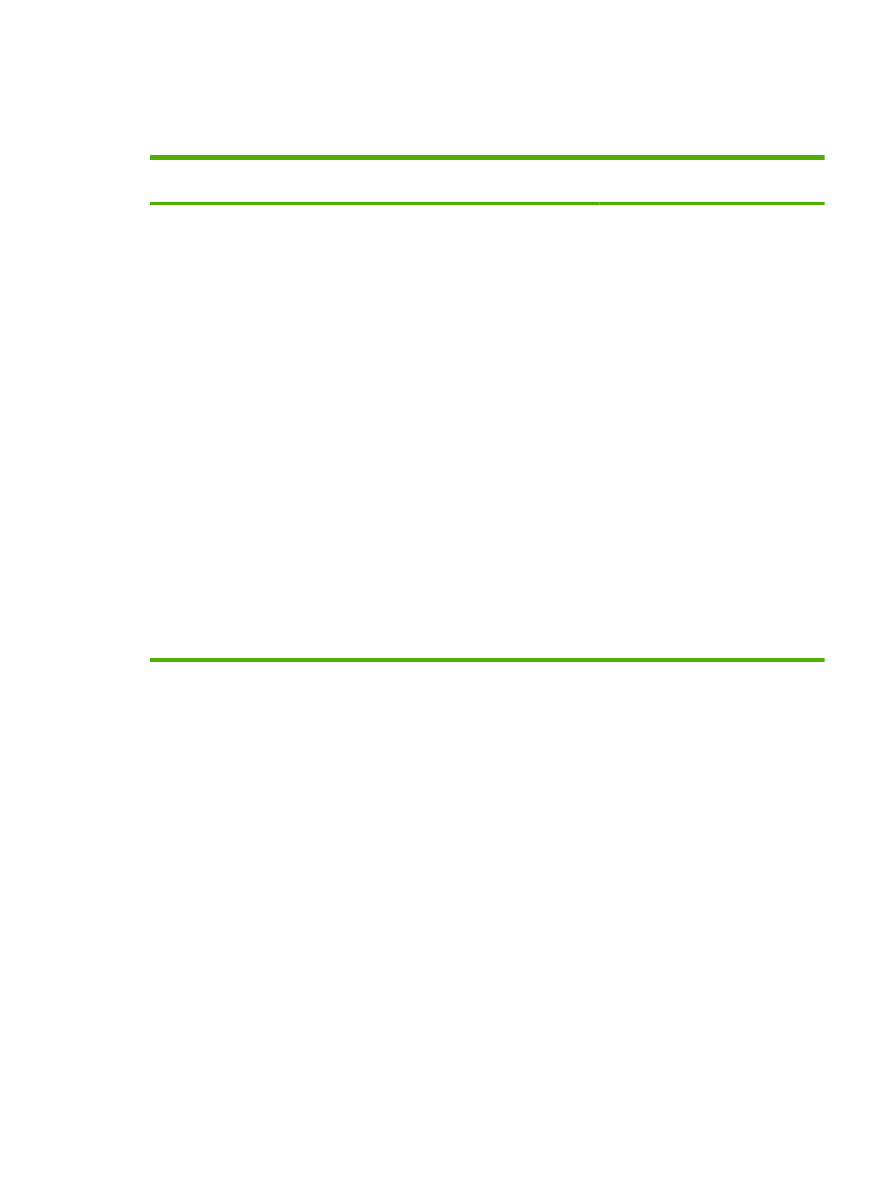
Promjena postavki upravljačkog programa pisača za
Windows
Promjena postavki za sve zadatke
ispisa dok se program ne zatvori
Promjena zadanih postavki za sve
zadatke ispisa
Promjena konfiguracijskih postavki
uređaja
1.
U izborniku File (Datoteka) u
programu odaberite Print (Ispis).
2.
Odaberite upravljački program, a
zatim pritisnite Properties
(Svojstva) ili Preferences
(Preference).
Koraci se mogu razlikovati; ovo je
postupak koji se najčešće koristi.
1.
Windows XP i Windows Server
2003 (korištenjem zadanog
prikaza izbornika Start): Pritisnite
Start, a zatim pritisnite Printers
and Faxes (Pisači i faksovi).
ILI
Windows 2000, Windows XP i
Windows Server 2003
(korištenjem klasičnog prikaza
izbornika Start): Pritisnite Start,
zatim Settings (Postavke), a zatim
Printers (Pisači).
ILI
Windows Vista: Pritisnite Start,
zatim Control Panel (Upravljačka
ploča), te u kategoriji za Hardware
and Sound (Hardver i zvuk)
pritisnite Printer (Pisač).
2.
Desnom tipkom miša pritisnite
ikonu upravljačkog programa, a
zatim odaberite Printing
Preferences (Preference ispisa).
1.
Windows XP i Windows Server
2003 (korištenjem zadanog
prikaza izbornika Start): Pritisnite
Start, a zatim pritisnite Printers
and Faxes (Pisači i faksovi).
ILI
Windows 2000, Windows XP i
Windows Server 2003
(korištenjem klasičnog prikaza
izbornika Start): Pritisnite Start,
zatim Settings (Postavke), a zatim
Printers (Pisači).
ILI
Windows Vista: Pritisnite Start,
zatim Control Panel (Upravljačka
ploča), te u kategoriji za Hardware
and Sound (Hardver i zvuk)
pritisnite Printer (Pisač).
2.
Desnom tipkom miša pritisnite
ikonu upravljačkog programa, a
zatim odaberite Properties
(Svojstva).
3.
Pritisnite karticu Device Settings
(Postavke uređaja).
HRWW